
Se og rediger arkiver med funktionen Vis på Mac
Med funktionen Vis kan du se et hurtigt eksempel i fuld størrelse på næsten alle typer arkiver uden at åbne arkiverne. Du kan rotere fotos, tilpasse lyd- og videoklip og bruge Markering – direkte i vinduet Vis.
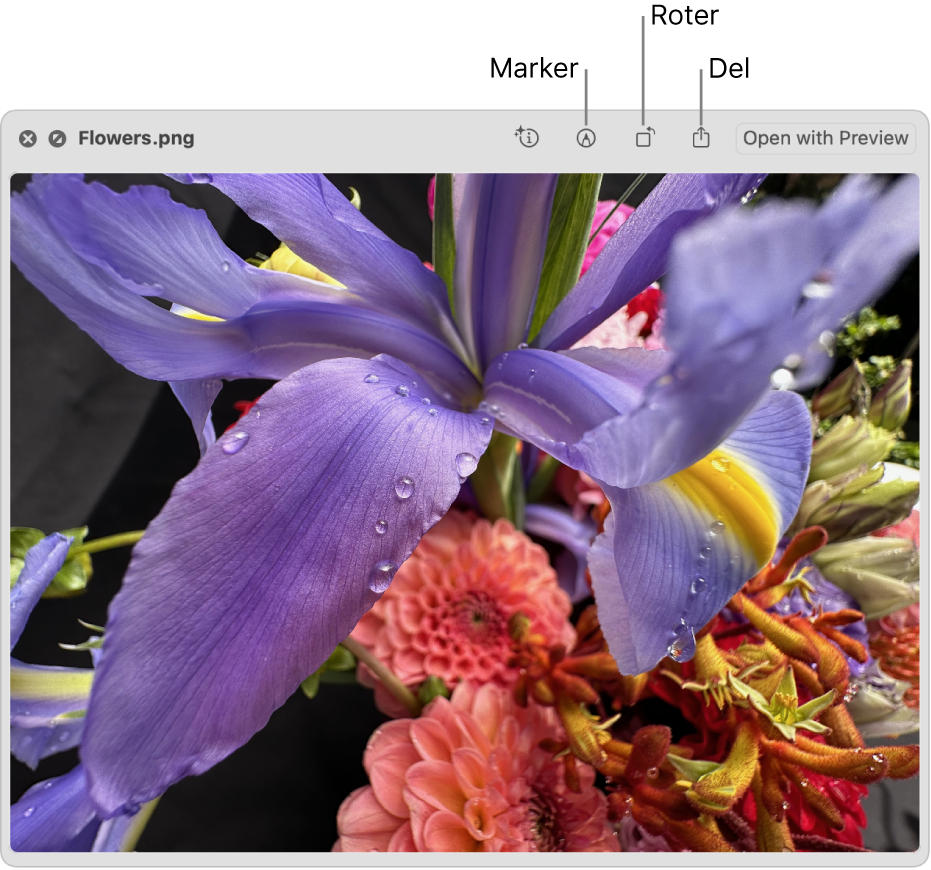
Tip: Brug funktionen Vis til emner i Findervinduer, på skrivebordet, i e-mails og beskeder og andre steder.
Vælg et eller flere emner på din Mac, og tryk derefter på mellemrumstasten.
Der åbnes et vindue til funktionen Vis. Hvis du valgte flere emner, vises det emne, du sidste valgte, først.
I vinduet Vis skal du gøre et af følgende:
Skift størrelse på vinduet: Træk vinduets hjørner. Eller klik på
 i øverste venstre hjørne i vinduet Vis. Du slutter fuld skærm ved at flytte markøren til bunden af vinduet og klikke på
i øverste venstre hjørne i vinduet Vis. Du slutter fuld skærm ved at flytte markøren til bunden af vinduet og klikke på  .
. Zoom ind og ud på et emne: Tryk på Kommando-plus (+) for at gøre billedet større eller Kommando-minus (–) for at gøre det mindre.
Roter et emne: Klik på
 , eller tryk på og hold Alternativtasten nede, og klik derefter på
, eller tryk på og hold Alternativtasten nede, og klik derefter på  . Klik igen for at blive ved med at rotere emnet.
. Klik igen for at blive ved med at rotere emnet. Marker et emne: Klik på
 . Se Marker arkiver.
. Se Marker arkiver.Tilpas et lyd- eller videoemne: Klik på
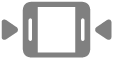 , og træk de gule håndtag på tilpasningslinjen. Klik på
, og træk de gule håndtag på tilpasningslinjen. Klik på  for at kontrollere dine ændringer. Klik på Tilbage for at begynde forfra. Når du er klar til at gemme dine ændringer, klikker du på OK og vælger, om du vil erstatte originalarkivet eller oprette et nyt.
for at kontrollere dine ændringer. Klik på Tilbage for at begynde forfra. Når du er klar til at gemme dine ændringer, klikker du på OK og vælger, om du vil erstatte originalarkivet eller oprette et nyt.Gennemse emner (hvis du har valgt flere emner): Klik på pilene øverst til venstre i vinduet, eller tryk på tasterne venstrepil og højrepil. Klik på
 for at se emnerne som et lysbilledshow.
for at se emnerne som et lysbilledshow.Vis emner i et net (hvis du har valgt flere emner): Klik på
 , eller tryk på Kommando-Retur.
, eller tryk på Kommando-Retur.Åbn et emne: Klik på Åbn i [app].
Del et emne: Klik på
 , og vælg, hvordan du vil dele emnet.
, og vælg, hvordan du vil dele emnet.Kopiér emne i et element: Hvis elementet er et skærmbillede eller foto, kan du isolere emnet på billedet fra baggrunden. Ctrl-klik på billedet, og vælg Kopier emne. Du kan nu sætte emnet ind i et dokument, en e-mail, en tekstbesked eller en note.
Tryk på mellemrumstasten, eller klik på
 for at lukke vinduet Vis, når du er færdig.
for at lukke vinduet Vis, når du er færdig.
Når du åbner et Live Photo i vinduet Vis, afspilles videodelen af fotoet automatisk. Du ser det igen ved at klikke på Live Photo i nederste venstre hjørne af fotoet.